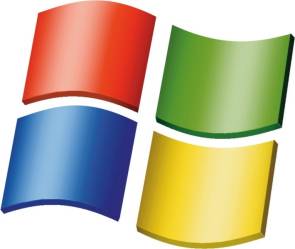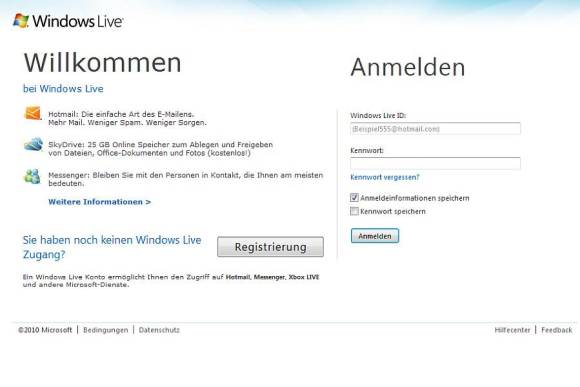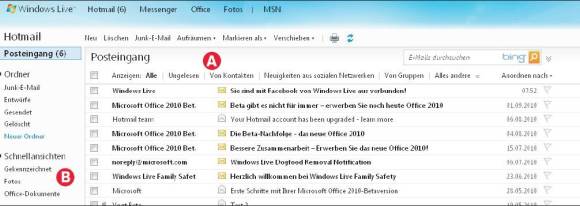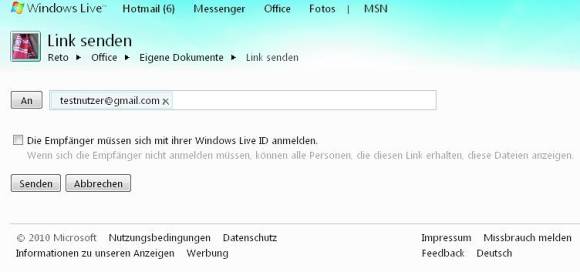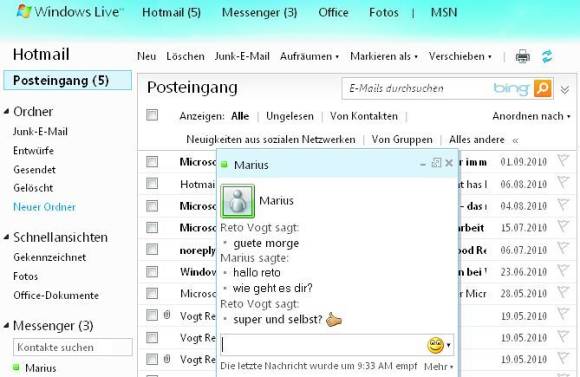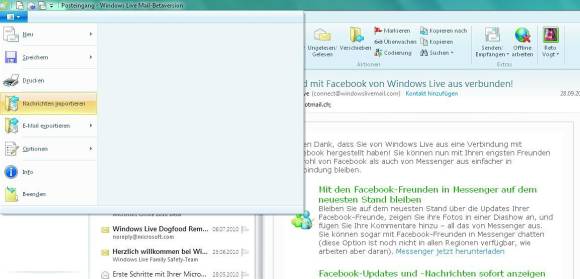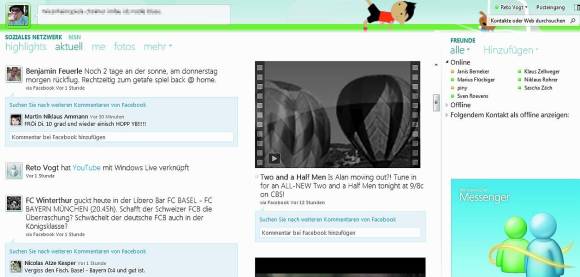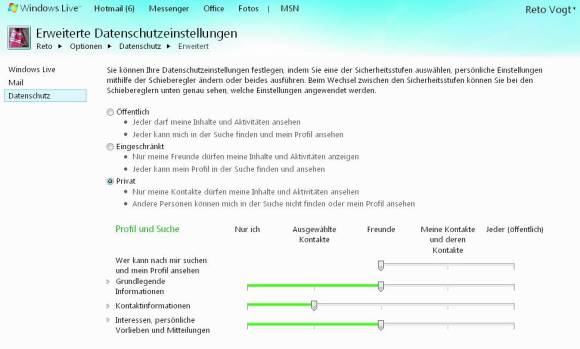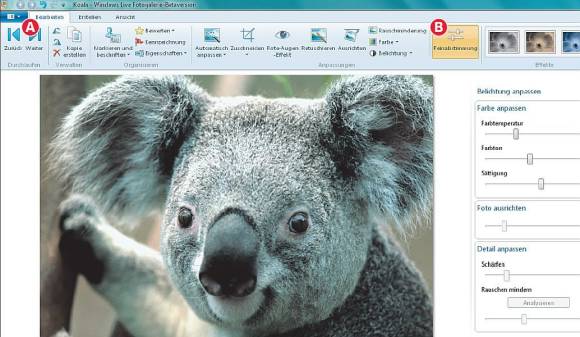Tipps & Tricks
14.12.2010, 10:32 Uhr
Praxis: Das kann die Microsoft Live Suite
Sie wollen kostenlose Programme von Microsoft? Die Windows Live Suite bringts. Wir präsentieren und erklären alle Webanwendungen und Gratis-Tools.
Mails organisieren, Webseiten sperren, Ferienfotos im Internet präsentieren oder mit anderen Computeranwendern chatten: Dank der Windows-Live-Suite von Microsoft bekommen Sie viele nützliche Anwendungen zum Nulltarif. Seit der jüngsten Überarbeitung bietet die Suite noch mehr hilfreiche Funktionen.
Die Windows Live Suite im Detail
Die folgenden Download-Programme sind in der Windows-Live-Suite enthalten. Wir erklären Ihnen auch, welchen Nutzen sie haben.
Fotogalerie (hoher Nutzwert): Einfaches Bearbeiten von Fotos und präsentieren der Bilder im Internet
Mail (hoher Nutzwert): Umfangreiches Verwaltungsprogramm für E-Mails
Family Safety (hoher Nutzwert): Aktivitäten der Kinder im Internet kontrollieren
Messenger (hoher Nutzwert): Mit den Kollegen chatten oder telefonieren
Sync (mittlerer Nutzwert): Daten zwischen mehreren PCs synchronisieren und auf Haupt-PC zugreifen
Writer (mittlerer Nutzwert): Blog-Einträge verfassen, auch mit Fotos und Videos
Movie Maker (mittlerer Nutzwert): Videofilme bearbeiten, mit Effektfunktionen
Outlook Connector Pack (geringer Nutzwert): Hotmail-Nachrichten via Outlook-Software abrufen
Outlook Connector Pack (geringer Nutzwert): Hotmail-Nachrichten via Outlook-Software abrufen
Bing Bar (geringer Nutzwert): Microsofts Bing-Suchmaschine verwenden, ohne die aktuelle Webseite zu verlassen. Die Bing Bar verlangsamt den Browser, darum ist sie nicht empfehlenswert.
Messenger Companion (geringer Nutzwert): Anbindung an soziale Netzwerke während des Surfens
Zusätzlich zu diesen Programmen bietet Windows Live auch webbasierte Anwendungen zum Mailen, Chatten oder zum Erstellen und Bearbeiten von Office-Dokumenten. Sehr beliebt ist zum Beispiel das Webmail-Tool Hotmail. Diese Webanwendungen benötigen keine Installation und lassen sich direkt in Ihrem Browser verwenden (etwa im Internet Explorer oder in Firefox).
Der Clou: Viele Schweizer Anwender haben sofort Zugriff auf die Windows-Live-Dienste, da sie bereits Hotmail oder den Windows Live Messenger verwenden. Gemäss Microsoft sind rund zwei Millionen Schweizer Nutzer bei Windows Live registriert. Mehr zu diesen Webdiensten gleich nachfolgend.
Zusätzlich zu diesen Programmen bietet Windows Live auch webbasierte Anwendungen zum Mailen, Chatten oder zum Erstellen und Bearbeiten von Office-Dokumenten. Sehr beliebt ist zum Beispiel das Webmail-Tool Hotmail. Diese Webanwendungen benötigen keine Installation und lassen sich direkt in Ihrem Browser verwenden (etwa im Internet Explorer oder in Firefox).
Der Clou: Viele Schweizer Anwender haben sofort Zugriff auf die Windows-Live-Dienste, da sie bereits Hotmail oder den Windows Live Messenger verwenden. Gemäss Microsoft sind rund zwei Millionen Schweizer Nutzer bei Windows Live registriert. Mehr zu diesen Webdiensten gleich nachfolgend.
Auf der nächsten Seite: So legen Sie los
So legen Sie los Unter www.live.de finden Sie ...
So legen Sie los
Unter www.live.de finden Sie alle Webdienste von Windows Live. Bevor Sie loslegen können, ist eine kostenlose Registrierung erforderlich.
Unter www.live.de finden Sie alle Webdienste von Windows Live. Bevor Sie loslegen können, ist eine kostenlose Registrierung erforderlich.
Registrieren und anmelden
Verwenden Sie den Windows Live Messenger (ehemals MSN) oder Windows Live Hotmail? Dann haben Sie bereits Zugriff auf alle Dienste von Windows Live. Loggen Sie sich einfach unter www.live.de mit Ihrem Benutzernamen und Passwort ein.
Verwenden Sie den Windows Live Messenger (ehemals MSN) oder Windows Live Hotmail? Dann haben Sie bereits Zugriff auf alle Dienste von Windows Live. Loggen Sie sich einfach unter www.live.de mit Ihrem Benutzernamen und Passwort ein.
Wer noch keine Windows-Live-ID besitzt, kann sich dort kostenlos registrieren. Klicken Sie dazu auf die Schaltfläche Registrieren und folgen Sie den Anweisungen. Danach melden auch Sie sich mit dem gewählten Benutzernamen und Kennwort auf dem Windows-Live-Portal an. Während der Registrierung erhalten Sie eine eigene Mailadresse mit der Endung @hotmail.ch
Auf der nächsten Seite: Mails organisieren
Mails organisieren
Mails organisieren
In Windows Live ist die Mailanwendung Hotmail enthalten. Über diese rufen Sie Nachrichten für Ihre Mailadresse IhrBenutzername@Hotmail.ch überall per Webbrowser ab. Zusätzlich bietet Microsoft eine installierbare Mailsoftware an, die Sie nahtlos mit diesem Webdienst verknüpfen können und die auch Konten von anderen Anbietern (etwa GMX) unterstützt. Mehr dazu später.
Wählen Sie nach dem Login auf www.live.de zuoberst den Link Hotmail, um die Webmailanwendung zu öffnen. Sogleich erscheint der Posteingang mit den empfangenen Nachrichten, Screen 1. Die Bedienung ist selbsterklärend.
In der jüngsten Version von Hotmail stehen Ihnen zahlreiche Filter zum Sortieren der Nachrichten zur Auswahl A. Per Mausklick lassen sie sich nach Ungelesen, Von Kontakten oder Neuigkeiten aus sozialen Netzwerken ordnen. Darüber hinaus gibt es sogenannte «Schnellansichten» B. Ein Klick genügt, um zum Beispiel nur E-Mails mit angehängten Fotos anzuzeigen.
Auf der nächsten Seite: Office-Dokumente bearbeiten
Office-Dokumente bearbeiten
Office-Dokumente bearbeiten
Windows Live bietet Office-Tools, mit denen Sie Word-, Excel- oder PowerPoint-Dokumente nicht nur lesen, sondern auch bearbeiten können. Das ist ein Vorteil, wenn keine Office-Suite installiert ist. Das Bearbeiten funktioniert momentan nicht direkt mit Attachments, die Sie per Hotmail erhalten. Es ist ein kleiner Zwischenschritt nötig: Sie müssen die Anhänge auf der Festplatte speichern und anschliessend wieder ins Internet hochladen.
Klicken Sie im Windows-Live-Portal auf Office/Dateien hinzufügen/Eigene Dokumente. Schnappen Sie sich die gewünschten Dokumente per Durchsuchen auf der Festplatte. Danach können Sie die Dateien im Browser bearbeiten.
Standardmässig haben nur Sie Zugriff auf die hochgeladenen Dokumente. Um sie auch anderen zugänglich zu machen, wählen Sie Office/Ihre Dokumente. Fahren Sie mit der Maus über den Ordner Eigene Dokumente und gehen Sie zu Freigeben/Link senden. Tippen Sie die Mailadresse des gewünschten Empfängers ein, klicken Sie auf Senden, Screen 2. Wenn Sie dabei die Option «Die Empfänger müssen sich mit ihrer Windows Live ID anmelden» deaktiviert lassen, brauchen diese kein eigenes Windows-Live-Konto, um die Dokumente anzuzeigen.
Die Empfänger haben übrigens Zugriff auf sämtliche Dokumente in dem freigegebenen Ordner. Möchten Sie dies verhindern, müssen Sie beim Hochladen der Dateien jeweils einen neuen Ordner erstellen (statt Eigene Dokumente den Befehl Neuer Ordner anklicken).
Auf der nächsten Seite: Per Browser chatten
Per Browser chatten
Per Browser chatten
Windows Live ermöglicht es, via Webbrowser zu chatten. Das ist sinnvoll, falls im Internetcafé oder im Büro der Windows Live Messenger nicht installiert ist. Wählen Sie in Windows Live Bei Messenger anmelden – schon sehen Sie Ihre Kontakte, Screen 3.
Ausserdem lassen sich Facebook und weitere soziale Netzwerke mit Windows Live verknüpfen: Via Messenger/Profil/Verwalten/Verbindung mit einem Dienst herstellen finden Sie insgesamt 78 soziale Netzwerke. Dazu zählen bekannte wie YouTube, Xing, MySpace, Flickr oder Facebook. Der Vorteil: Änderungen in den Netzwerken werden sofort auf der Startseite von Windows Live angezeigt. Davon profitieren vor allem Nutzer, die auf mehreren Netzwerken aktiv sind.
Auf der nächsten Seite: Kostenlose Software
Kostenlose Software
Kostenlose Software
Die Windows-Live-Suite umfasst sage und schreibe zehn Gratisprogramme – von der Mailsoftware über den Kinderschutz bis zur Fotobearbeitung. Mit der jüngsten Version der Suite haben fast alle Programme eine neue Oberfläche erhalten. Wir stellen Ihnen nachfolgend die vier nützlichsten vor, die sich für jeden PC-Anwender lohnen.
Download und Installation
Um die Windows-Live-Programme zu installieren, besuchen Sie diese Webseite und klicken auf Jetzt herunterladen. Speichern Sie die Datei auf dem Desktop. Öffnen Sie diese per Doppelklick. Greifen Sie zum Link Wählen Sie die Programme aus, die Sie installieren möchten. Entfernen Sie im nächsten Schritt die Häkchen bei den Anwendungen, die nicht auf der Festplatte landen sollen. Wir empfehlen Ihnen, in jedem Fall auf die Bing Bar zu verzichten. Diese wird direkt in den Browser integriert und verlangsamt ihn nur – ohne einen Vorteil zu bringen.
Um die Windows-Live-Programme zu installieren, besuchen Sie diese Webseite und klicken auf Jetzt herunterladen. Speichern Sie die Datei auf dem Desktop. Öffnen Sie diese per Doppelklick. Greifen Sie zum Link Wählen Sie die Programme aus, die Sie installieren möchten. Entfernen Sie im nächsten Schritt die Häkchen bei den Anwendungen, die nicht auf der Festplatte landen sollen. Wir empfehlen Ihnen, in jedem Fall auf die Bing Bar zu verzichten. Diese wird direkt in den Browser integriert und verlangsamt ihn nur – ohne einen Vorteil zu bringen.
Tipp: Wenn Sie die Mailanwendung Thunderbird oder Outlook nutzen und dies auch weiterhin tun möchten, können Sie auf die Installation von Windows Live Mail verzichten.
Auf der nächsten Seite: Windows Live Mail
Windows Live Mail
Windows Live Mail
Diese Mailsoftware dient wie Outlook oder Thunderbird zum Abrufen und Verschicken elektronischer Post. Zudem umfasst sie einen Kalender und eine Kontaktverwaltung. Auch mehrere Mailkonten lassen sich bequem mit Windows Live Mail verwalten.
Beim ersten Start erkennt das Programm automatisch Ihr Hotmail-Konto und lädt die Nachrichten vom Posteingang sogleich herunter.
Danach werden Sie gefragt, ob Sie das Programm als Standard-Software zum Mailabruf festlegen wollen. Bestätigen Sie mit Ja.
Danach werden Sie gefragt, ob Sie das Programm als Standard-Software zum Mailabruf festlegen wollen. Bestätigen Sie mit Ja.
Um Nachrichten aus einem anderen Mailprogramm zu importieren, klicken Sie auf den blauen Bereich links oben und wählen die entsprechende Option aus, Screen 4. Leider erkennt Windows Live Mail nur Microsoft-Formate. Nutzer von Thunderbird müssen deshalb bei einem Wechsel ihre E-Mails zunächst in ein Windows-taugliches Format konvertieren, bevor sie diese in Windows Live Mail importieren können.
Hierbei hilft die Thunderbird-Erweiterung Tb AutoSave Extension 0.0.96. Exportieren Sie damit alle E-Mails aus Thunderbird in einen neu erstellten Ordner. Ziehen Sie anschliessend die Nachrichten per Drag&Drop mit der Maus in den Posteingang von Windows Live Mail.
Ein grosser Vorteil von Windows Live Mail ist die Anbindung an die vorher beschriebene Webplattform www.live.de. Kalendereinträge oder Kontakte werden automatisch mit Hotmail & Co. synchronisiert. Haben Sie Ihr Hotmail-Konto zudem mit einem sozialen Netzwerk wie Facebook verknüpft, finden Sie in Windows Live Mail unter den Kontakten alle Facebook-Freunde mit Adresse, Wohnort, Geburtsdatum etc.
Um ausser Hotmail ein weiteres Mailkonto hinzuzufügen, klicken Sie erneut auf den blauen Bereich und wählen Optionen/E-Mail-Konten/Hinzufügen/Weiter. Windows Live Mail erkennt die Servereinstellungen von wichtigen Mailanbietern wie Google Mail automatisch. Einige müssen Sie manuell eingeben. Die Kontoinformationen zu den wichtigsten Mailprovidern finden Sie in diesem PCtipp-Artikel.
Auf der nächsten Seite: Windows Live Messenger
Windows Live Messenger
Windows Live Messenger
Zu den beliebtesten Chat-Programmen gehört Microsofts Windows Live Messenger. Er bietet in der jüngsten Fassung eine Facebook-Integration. Das Programmfenster füllt neu den ganzen Bildschirm, Screen 5. Wer sein Hotmail-Konto mit Facebook verknüpft hat, braucht dies nicht mehr zu tun. Der Windows Live Messenger zeigt die Facebook-Infos automatisch an. Bei allen anderen weist das Programm während der Installation auf diese Möglichkeit sowie Verknüpfungen zu weiteren Netzwerken hin.
Die Statusmeldungen der Facebook-Freunde erscheinen links im Windows Live Messenger. In der Mitte sind die veröffentlichten Fotos und Videos eingeblendet. Ganz rechts befindet sich der herkömmliche Windows Live Messenger mit allen Kontakten. Wem das nicht gefällt, wechselt per Klick auf das Symbol ganz oben rechts im Fenster in die Kompaktansicht. Damit werden die Facebook-Informationen ausgeblendet.
Unter den Kontakten finden Sie nicht nur solche aus dem Windows-Live-Netzwerk, sondern auch die Facebook-Freunde. Dies lässt sich nur ändern, wenn die Verknüpfung zu Facebook komplett getrennt wird.
Sie können sich wie bisher für jeden Kontakt als «Offline» anzeigen lassen, auch für Facebook-Kollegen. Dies ist neu auch für Einzelpersonen möglich: Dazu öffnen Sie das Chat-Fenster mit der gewünschten Person und klicken auf den entsprechenden Knopf.
Alle Chats starten standardmässig in einem Fenster. Wer das nicht mag, schaltet dies per Klick auf Profil/Weitere Optionen/Nachrichten aus, indem er das Häkchen bei der Option «Unterhaltungen in Registerkarten aktivieren» entfernt.
Neu definieren Sie die Datenschutzeinstellungen nicht mehr direkt im Windows Live Messenger, sondern via Webbrowser. Öffnen Sie dazu Profil/Weitere Optionen und gehen Sie zum Reiter Datenschutz. Via Klick auf Einstellungen bearbeiten öffnet sich der Browser. Wählen Sie dort Erweitert und definieren Sie die Datenschutzeinstellungen per Schieberegler, Screen 6. Wir empfehlen, diese Optionen anzupassen.
Auf der nächsten Seite: Windows Live Family Safety
Windows Live Family Safety
Windows Live Family Safety
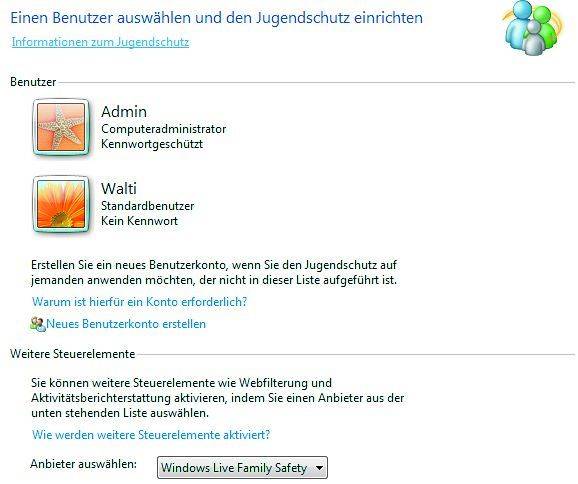
Screen 7
Family Safety freuen, da sich das Programm nahtlos integriert. Sie finden es unter Windows-Startknopf/Systemsteuerung/Benutzerkonten und Jugendschutz/Jugendschutz (Anwender von Windows XP oder Vista öffnen Family Safety über Start/Alle Programme/Windows Live/Accessories/Windows Live Family Safety). Verpassen Sie dort Ihrem eigenen Windows-Konto ein Passwort, falls dies noch nicht geschehen ist. Greifen Sie anschliessend im Ausklappmenü «Anbieter auswählen» zu Windows Live Family Safety (nur Windows 7), Screen 7. Klicken Sie auf das Konto Ihres Kindes.
Wir empfehlen Ihnen, für jedes Kind ein eigenes Windows-Konto zu erstellen. Geben Sie den Konten auf keinen Fall Administratorrechte , sondern richten Sie diese als Standardbenutzer ein. Deaktivieren Sie das Gastkonto, da Ihre Kinder so die Schutzvorrichtung umgehen könnten.
Jetzt müssen Sie Ihre Windows-Live-Benutzerangaben eingeben (in Windows XP und Vista direkt beim Start von Family Safety). Markieren Sie die gewünschten Konten und klicken Sie auf Weiter. Weisen Sie diese den zu überwachenden Windows-Konti zu. Bestätigen Sie per Speichern, ohne die Standardeinstellungen zu verändern. Warten Sie, bis der Computer den Kinderschutz eingerichtet hat, und klicken Sie erneut auf das Windows-Konto Ihres Kindes. Melden Sie sich nochmals mit Ihren Windows-Live-Benutzerdaten an. Der Webbrowser öffnet sich.
Über die intuitiv gestaltete Benutzeroberfläche können Sie per Klick Zeitlimits festlegen, einzelne Programme verbieten oder zulassen, den Besuch von Webseiten einschränken und einen Aktivitätsbericht anzeigen. Dort sehen Sie unter anderem, welche Webseiten Ihr Kind besucht hat und wie viel Zeit es am PC verbringt.
Aktivieren Sie den Schutz nicht, ohne Ihr Kind darüber zu informieren und ihm zu erklären, warum es gewisse Webseiten nicht besuchen oder einzelne Programme nicht benutzen darf. Tipps zum Umgang von Kindern mit dem Computer und dem Internet finden Sie unter www.schaugenau.ch und www.security4kids.ch.
Auf der nächsten Seite: Windows Live Fotogalerie
Windows Live Fotogalerie
Windows Live Fotogalerie
Möchten Sie Ihre Ferienschnappschüsse bearbeiten und im Web präsentieren? Dann brauchen Sie nicht unbedingt eine Bezahl-Software. Windows Live Fotogalerie ist ein kostenloses Bildbearbeitungs-Tool mit den grundlegendsten Funktionen. Beim ersten Start der Software werden Sie gefragt, ob Sie Bildformate wie JPG und TIF standardmässig mit Windows Live Fotogalerie öffnen möchten. Lehnen Sie ab. Setzen Sie ausserdem ein Häkchen, dass dieses Fenster nicht mehr erscheinen soll.
Das Programm erkennt nach der Installation alle Fotos in den Windows-Ordnern «Eigene Bilder» und «Öffentliche Bilder». Um andere hinzuzufügen, klicken Sie links oben auf den blauen Bereich, Screen 8 A, und wählen dort Ordner hinzufügen. Die Alternative: Sie importieren die Bilder direkt von einer angeschlossenen Kamera oder einem externen Laufwerk.
Per Doppelklick auf ein Bild gelangen Sie in den Bearbeitungsmodus. Wählen Sie nun Feinabstimmung B. Rechts finden Sie die wichtigsten Werkzeuge, um Belichtung, Farbe, Ausrichtung sowie Schärfe und Rauschen anzupassen. Zudem können Sie über die Befehle oben rote Augen entfernen oder Effekte anwenden. Falls etwas schiefgeht, lassen sich alle Änderungen per Auf das Original zurücksetzen rückgängig machen.
Im Reiter Erstellen können Sie das bearbeitete Bild auf Webplattformen wie Facebook, Flickr sowie YouTube publizieren oder auf Windows Live hochladen, um es mit Ihren Kontakten auf der Windows-Live-Plattform zu teilen.
Autor(in)
Reto
Vogt
Kommentare
Es sind keine Kommentare vorhanden.